La función de fondo borroso de Zoom, como su nombre lo indica, distorsiona el fondo de una conversación de video. Utiliza esta guía gratuita para descargar el fondo borroso de zoom si deseas mantener oculta tu área personal durante las conversaciones de Zoom para proteger tu privacidad. Hay un telón de fondo con un desenfoque de zoom en todas partes. Oculta la confusión u otra versión de un desastre de tus colegas, y solo hace que tu cabello parezca extraño. En esta página, puedes aprender a desenfocar el fondo con diferentes sistemas operativos. Le guiaremos a través de una solución alternativa para obtener un fondo borroso porque la funcionalidad no está disponible actualmente para dispositivos móviles.
En su aplicación Zoom actualizada, esta nueva herramienta de fondo de zoom de alta resolución puede ser útil por una variedad de razones, ya sea que desee proteger tu privacidad u ocultar tu habitación sucia. Considera un escenario en el que tienes una reunión de Zoom pero tu espacio de trabajo habitual en casa está ocupado. El pánico se instala porque no tienes tiempo para limpiar todo o ubicar una ubicación privada y neutral para configurar. Tiene funciones integradas en Zoom para usar la imagen de fondo borrosa de zoom que cubriría el área detrás de usted, incluido el desenfoque de fondo, eso es todo. Esta sencilla función que se puede alternar ya está presente en Zoom y se puede usar para mantener su área privada o para hacer que los espacios desordenados sean inciertos. En esta publicación, te proporcionaremos un tutorial paso a paso sobre cómo activar el fondo borroso para tu próxima reunión.
En este artículo
Parte 1: Cómo desenfocar el fondo de Zoom en Windows
Antes y durante las reuniones, los usuarios del cliente de escritorio oficial de Zoom para Windows tienen la opción de desenfocar el fondo. Antes de una reunión, inicia sesión en Zoom en la aplicación de escritorio para activar el desenfoque de fondo. Después de eso, elige Configuración haciendo clic en el símbolo de perfil en la esquina superior izquierda. Haz clic en la opción" Desenfocar "en" Fondos y filtros " después de hacer tu selección. El usuario puede asistir a la reunión cuando el fondo se vuelve borroso. Estos son los pasos para desenfocar un fondo de Zoom durante una reunión:
Durante una llamada de Zoom en Windows 10, desenfoca el fondo de la siguiente manera:
Paso 1Busca la barra en la parte inferior de la pantalla de la reunión. Para que sea visible, es posible que debas mover el mouse hacia la parte inferior.

Paso 2Busca el botón "Detener el vídeo", que tiene un chevrón apuntando hacia arriba.
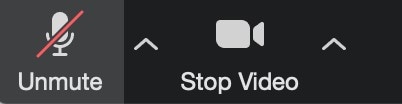
Paso 3Luego, elige "Configuración de video" > "Fondos y filtros" haciendo clic en la flecha.

Paso 4Luego, elige "Desenfocar" y el fondo se verá borroso al instante.
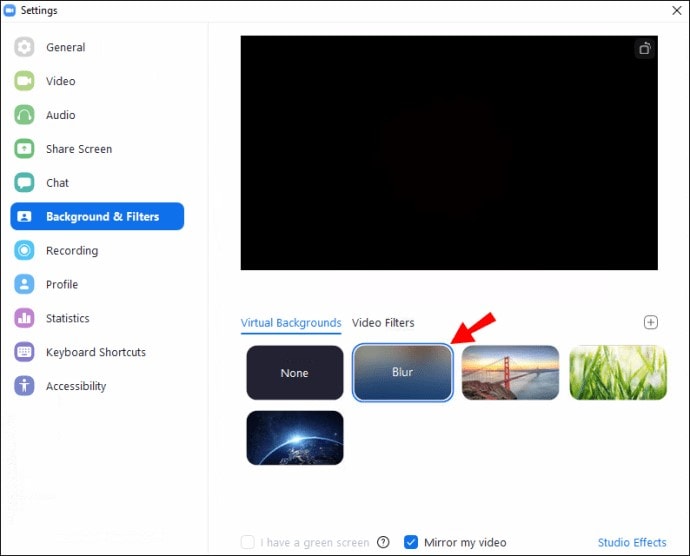
Parte 2: Cómo desenfocar el fondo de Zoom en Mac
El desenfoque de fondo es la mejor opción cuando un fondo virtual no es adecuado para una videoconferencia, pero el consumidor aún necesita privacidad. Como puedes ver en la descripción anterior, el fondo borroso es solo otro estilo del fondo de Zoom. Por lo tanto, los clientes pueden ajustarlo directamente desde el área de configuración de Fondo virtual. Antes de hacer nada más, confirma que tu MacBook está ejecutando el cliente de escritorio de Zoom (software).
Antes de la llamada de Zoom en un Mac, sigue estas instrucciones para desenfocar el fondo:
Paso 1Inicia Zoom e inicia sesión en tu cuenta.
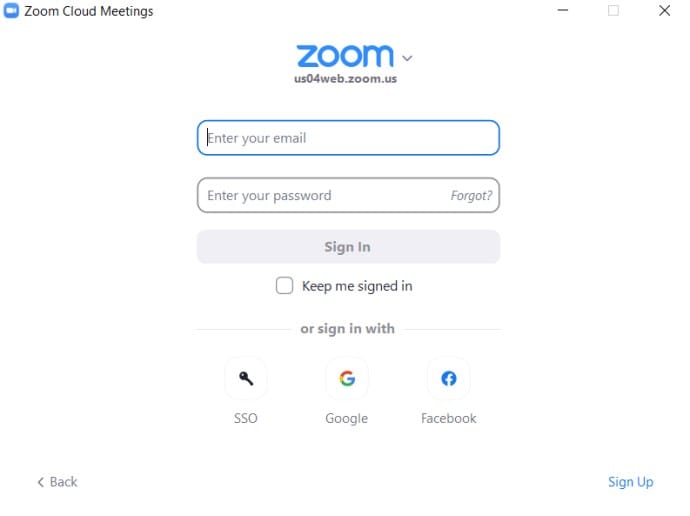
Paso 2En el siguiente paso, haz clic en el icono de engranaje "Configuración" en la esquina superior derecha y luego selecciona "Fondos y filtros" en Configuración, como se muestra a continuación:
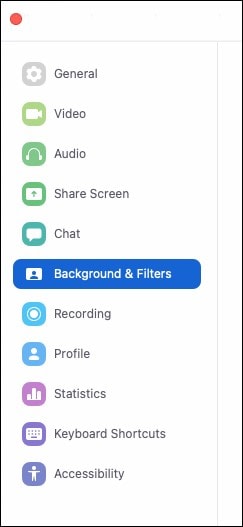
Paso 3Luego, elige "Desenfocar" y el fondo se verá borroso al instante. También puedes seleccionar Detener vídeo haciendo clic en la flecha situada junto a él en la lista de opciones de la barra situada debajo del vídeo en directo. Una pequeña lista comenzará a aparecer. Al usar la opción "Elegir fondo virtual", puedes elegir un fondo virtual.
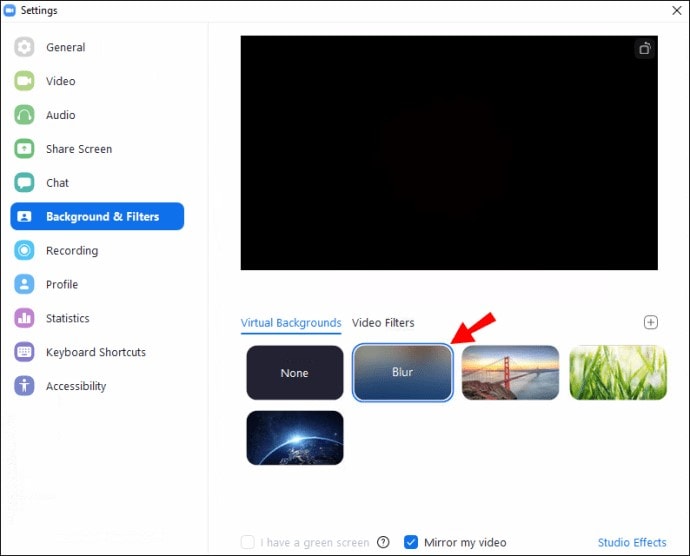
Paso 4Selecciona " Desenfocar "en la pestaña" Fondos virtuales". Puedes elegir un telón de fondo virtual de esta página si lo deseas. Debes verificar que tienes la versión correcta del programa Zoom desktop y todas las especificaciones técnicas si no puedes localizar la opción Desenfocar.
Parte 3: Cómo desenfocar el fondo del Zoom en el iPhone
La opción no es accesible en todos los dispositivos Apple, ya que un fondo simulado o borroso requiere más potencia informática. Primero, debes visitar la página de requisitos del sistema de Zoom virtual background para ver si tu dispositivo es compatible. Debes continuar usando Zoom sin un fondo virtual o borroso si tu dispositivo no cumple con los criterios. Para ocultar manualmente el telón de fondo, considera pararte cerca de una pared o sentarte en una esquina. Estas son las instrucciones sobre cómo desenfocar el fondo para reuniones de Zoom en dispositivos iOS. Realiza estas acciones:
Paso 1Inicia la aplicación Zoom en tu teléfono iOS en un solo paso. Para comenzar o unirse a una nueva reunión, toca el icono "Nueva reunión" o "Unirse".
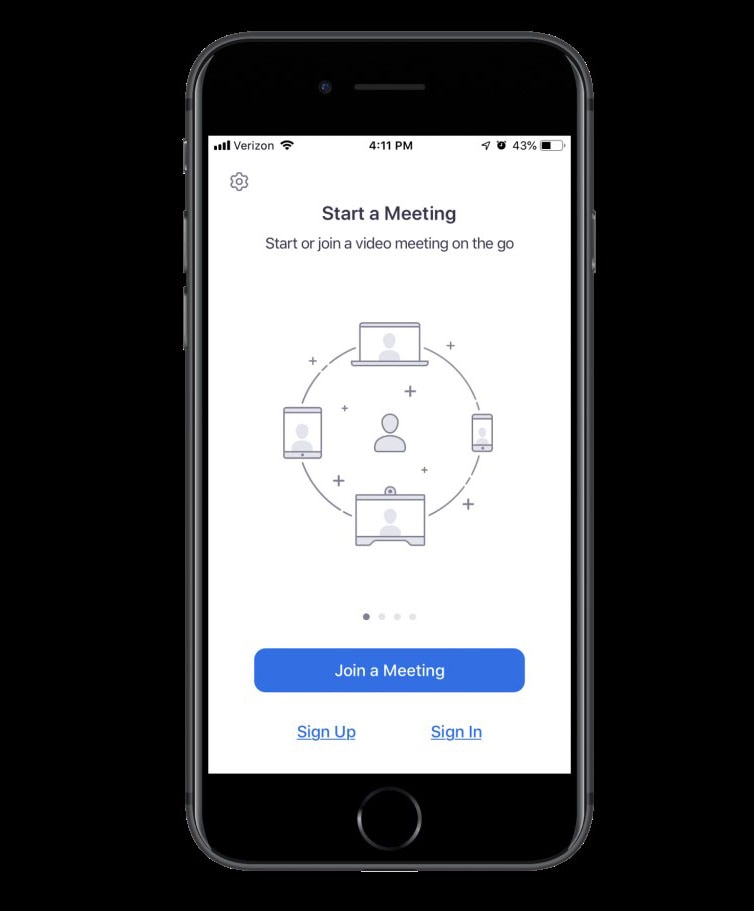
Paso 2Durante la reunión, toca en cualquier lugar de la pantalla para acceder a los controles que aparecen debajo del vídeo.
Paso 3Selecciona " Más " tocando el símbolo de tres puntos.
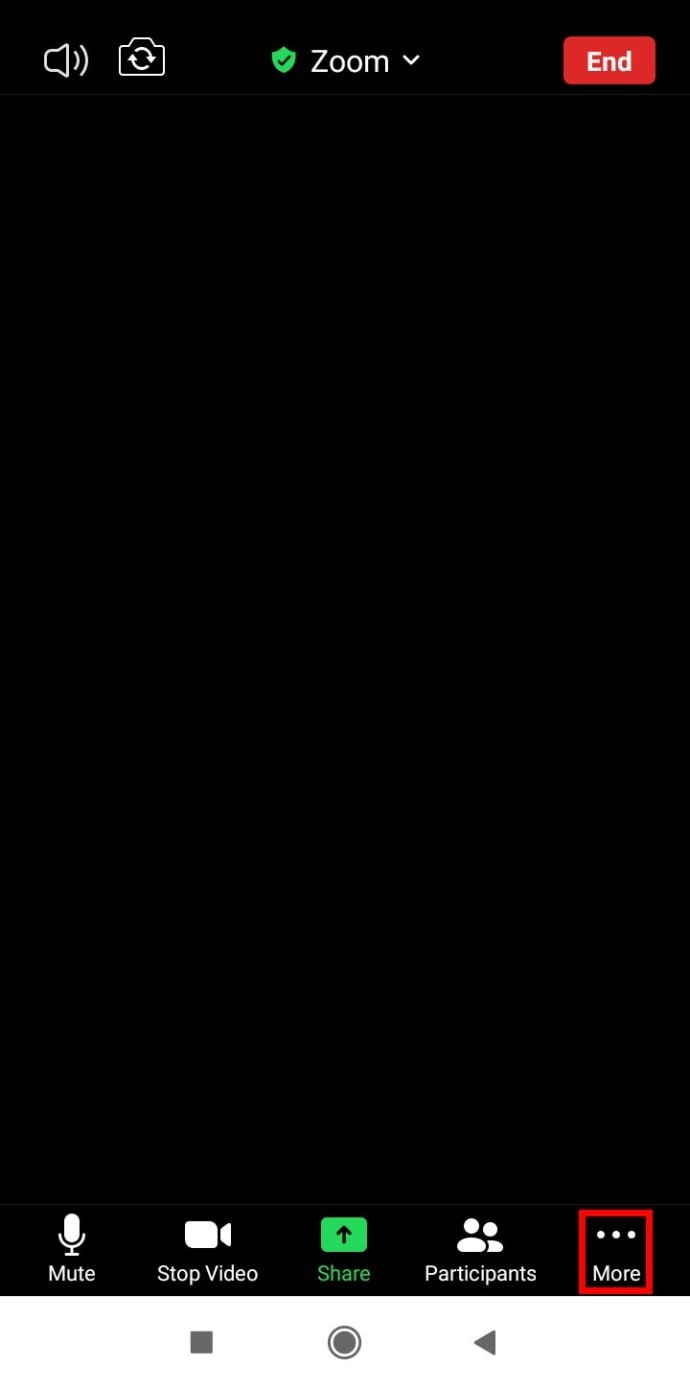
Paso 4Aparecerá una breve lista. A continuación, en tu dispositivo iOS, elige " Fondo y filtros."
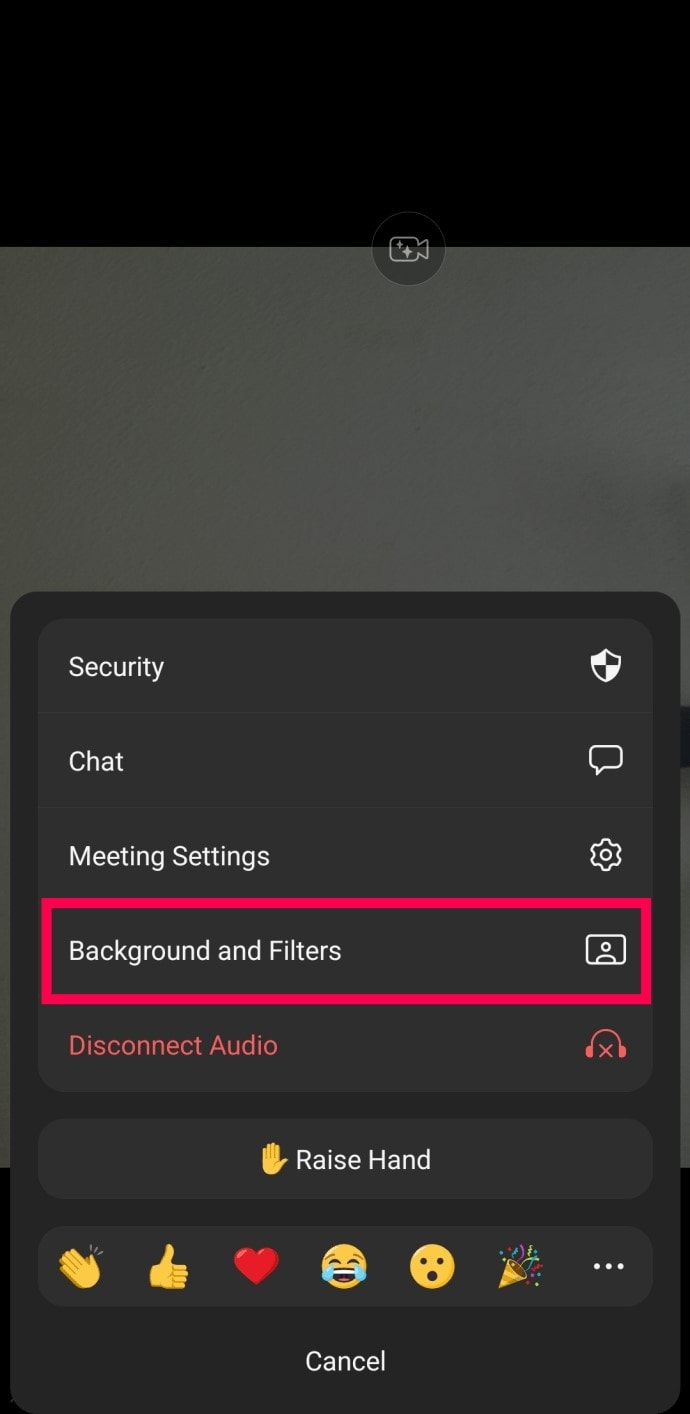
Paso 5Debajo del video de tu cámara, verás algunas posibilidades. Toca "Desenfocar" para desenfocar el fondo.
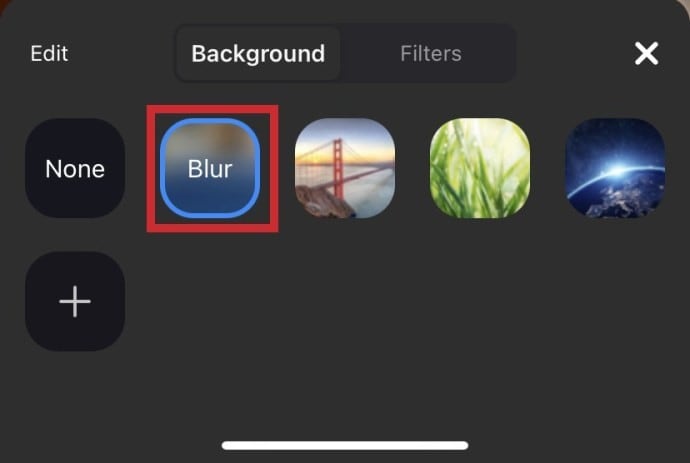
Parte 4: Cómo desenfocar el fondo de Zoom en Android
Además, los fondos con desenfoque de zoom son la opción ideal para las primeras conversaciones en video con clientes, compañeros de trabajo o supervisores. En tu aplicación para Android, Zoom ofrece a los clientes la opción de desenfocar su fondo. Sin embargo, hay un inconveniente: la función solo se puede activar una vez que el usuario ha ingresado a una reunión. Si un fondo virtual no es tu estilo en Android, puedes optar por desenfocar el fondo en su lugar. Todo en el fondo se verá borroso, manteniendo solo tu imagen visible durante toda la conversación. Recuerda que todas tus próximas reuniones tendrán activada la función de desenfoque. ¿Cómo? Sigue leyendo.
Paso 1Solo mientras está en una reunión puedes alterar tu telón de fondo. Toca el ícono Más en la esquina inferior derecha después de unirte a uno.
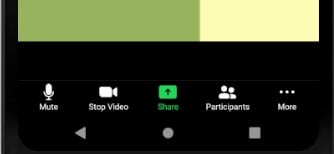
Paso 2Selecciona Fondo virtual después de eso. A continuación, elige una imagen de las opciones que se ofrecen.
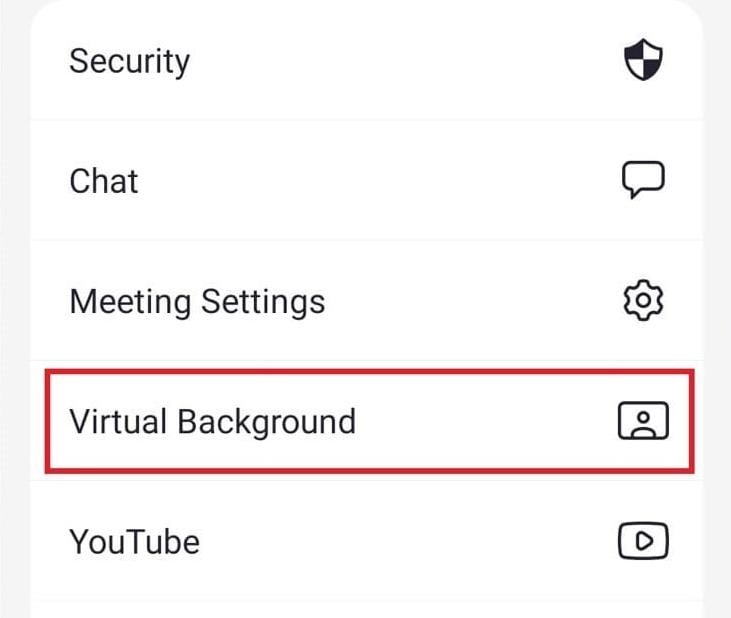
Paso 3El fondo de una imagen o video agregado desde tu galería usando el ícono Agregar también borrará con éxito el fondo en tu dispositivo Android Zoom. Ahora realiza llamadas de Zoom como de costumbre, y el telón de fondo de tu video en vivo se desenfocará automáticamente.
Conclusión
Para las personas que prefieren ocultar su entorno durante una conversación de video, la función de desenfoque de fondo de Zoom es útil. La función se agregó a la aplicación de videoconferencia en 2021 y desde entonces ha ganado popularidad. Lo mejor que puede hacer es elegir un fondo borroso si no puede determinar cuál de nuestras categorías de fondo de Zoom se adaptaría mejor a la ocasión del chat de video. Estos son fondos imparciales que no necesariamente representan ningún entorno en particular. Solo proporcionan un fondo encantador y discreto que eliminará cualquier posible obstrucción durante la conexión de video. Tal vez un entorno profesional podría ser demasiado para un chat de video en particular, mientras que un telón de fondo humorístico no funcionaría. En esta situación, un fondo de imagen borrosa será la diferencia entre poner poco o ningún esfuerzo en su llamada y estar listo para retratarse de la mejor manera posible.



 100% Seguridad Verificada | No Requiere Suscripción | Sin Malware
100% Seguridad Verificada | No Requiere Suscripción | Sin Malware

